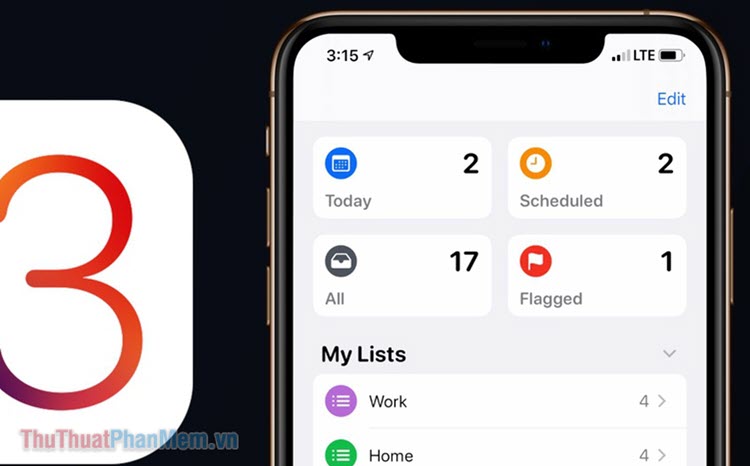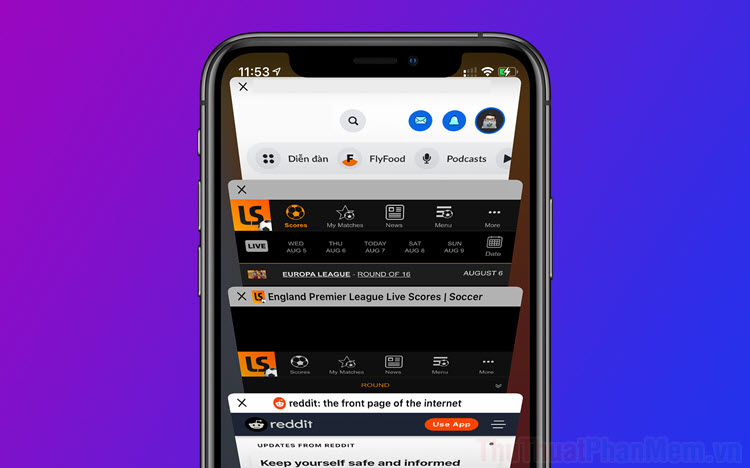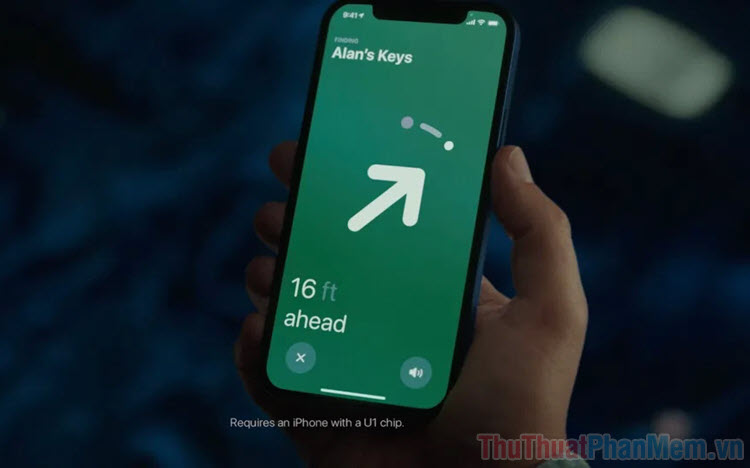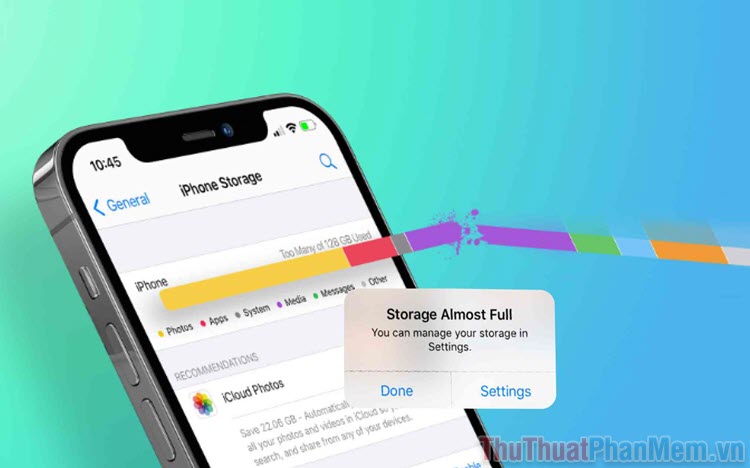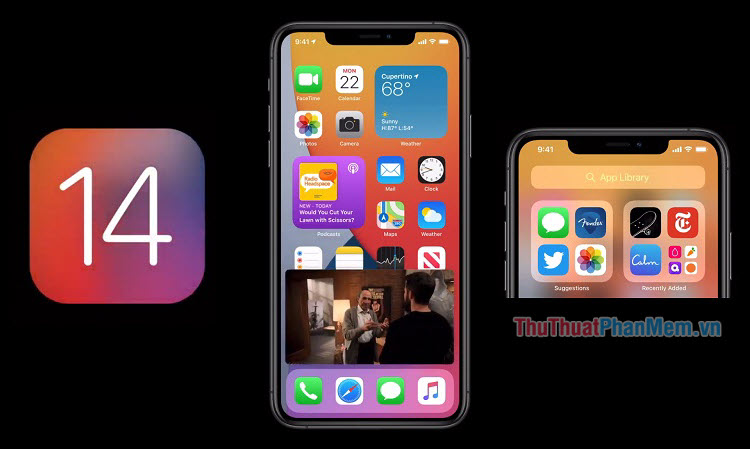Công thức chỉnh ảnh trên iPhone vào ban đêm không cần App
Mục lục nội dung
Chụp ảnh ban đêm đẹp là một thách thức không hề nhỏ, vì điều kiện thiếu ánh sáng sẽ khiến cho bức ảnh của bạn bị tối. Bài viết này sẽ hướng dẫn bạn Công thức đơn giản để chỉnh ảnh iPhone vào ban đêm mà không cần App. Chỉ cần áp dụng và bạn sẽ có những bức ảnh chụp ban đêm đẹp và sắc nét!

1. Công Thức Chỉnh Ảnh Ban Đêm Trên iPhone
Để chỉnh sửa bức ảnh chụp vào ban đêm, bạn cần thay đổi một số thông số của bức hình để ảnh đạt được chất lượng tốt hơn. Hiện nay, iPhone đã tích hợp tính năng chỉ sửa ảnh ngay trong ứng dụng Ảnh mà không cần cài đặt app phức tạp khác.
Bước 1: Mở ứng dụng Ảnh trên điện thoại iPhone → Chọn bức ảnh chụp vào ban đêm mà bạn muốn chỉnh sửa.
Bước 2: Nhấn Sửa góc bên phải phía trên bức ảnh → Lựa chọn các thông số chỉnh sửa hiển thị dưới màn hình.
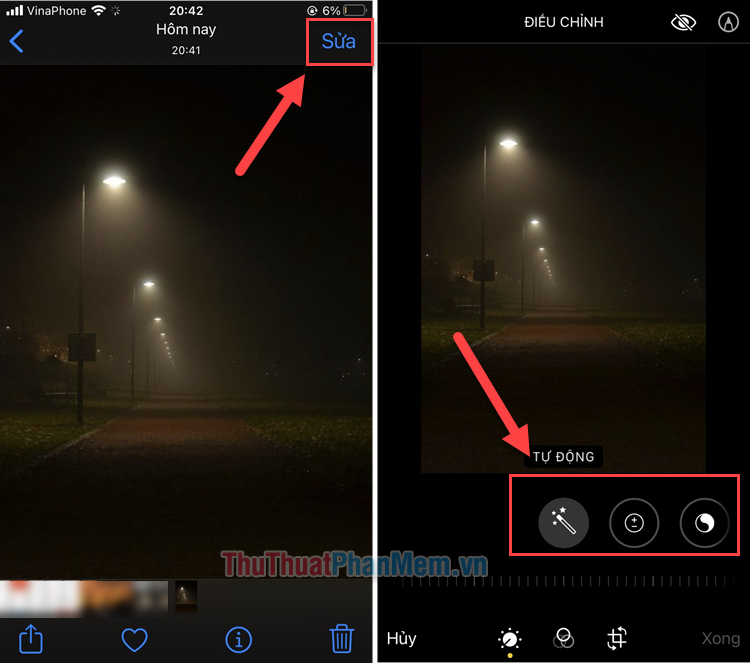
Bước 3: Áp dụng công thức chỉnh sửa như hướng dẫn dưới đây để nâng cao chất lượng ảnh ngược sáng của bạn. Chỉnh sửa thanh điều hướng giống với các thông số sau.
- Phơi sáng: 13
- Độ chói: -3
- Độ sáng: 23
- Tương phản: -26
- Vùng sáng: 31
- Vùng tối: 33
- Độ bão hòa: 8
- Độ tươi: 42
- Độ ấm: -72
- Tông màu: 8
- Độ sắc nét: 8
Nếu muốn ảnh được tự động chỉnh sửa, bạn chọn TỰ ĐỘNG trên thanh điều hướng, iPhone sẽ tự động chỉnh sửa cho ảnh của bạn.
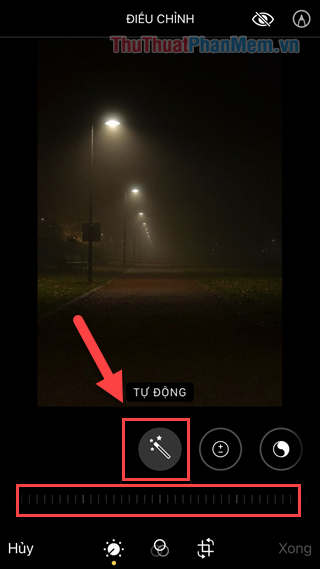
Lưu ý: Bạn có thể áp dụng công thức của mình để chỉnh sửa theo ý thích sao cho phù hợp vì mỗi bức ảnh sẽ có thông số khác nhau.
Bước 4: Bấm Xong để lưu các thay đổi sau khi hoàn tất.
2. Hướng dẫn sử dụng Chế độ chụp ảnh ban đêm của iPhone
Có thể bạn chưa biết nhưng kể từ mẫu điện thoại iPhone 11 trở đi, Apple đã cho tích hợp Chế độ chụp ảnh ban đêm vào sản phẩm của mình. Đây là một tính năng tuyệt vời giúp bạn tạo nên những bức ảnh ban đêm có chất lượng tốt, nước ảnh trong.

Chế độ ban đêm sử dụng phần mềm thông minh để tạo ra những bức ảnh sắc nét, giúp ảnh không bị nhiễu hạt với màu sắc và chi tiết được rõ ràng hơn. Điều tuyệt vời là chế độ Ban đêm hỗ trợ tự động bật bất cứ khi nào ảnh chụp trong điều kiện ánh sáng yếu , hoặc vào ban đêm.
Lưu ý:
- Chế độ Ban đêm không hoạt động với ống kính Ultra Wide 0,5x và áp dụng với ống kính Góc rộng 1x hoặc ống kính Telephoto 2x.
- Chế độ Ban đêm không thể chụp trong bóng tối hoàn toàn. Cần đảm bảo tối thiểu một nguồn trong ảnh.
- Đảm bảo iPhone của bạn được giữ yên cho đến khi chụp xong. Bạn càng giữ điện thoại chắc chắn thì hình ảnh của bạn sẽ càng sắc nét. Khuyến khích bạn nên sử dụng chân máy hoặc giá đỡ điện thoại để giữ cho ảnh không bị nhòe, mờ, hoặc nếu không có các thiết bị hỗ trợ, hãy đặt iPhone của bạn lên bề mặt cố định khác.
Hướng dẫn bật Chế độ Ban đêm
Khi iPhone phát hiện bạn đang chụp trong điều kiện ánh sáng yếu, biểu tượng Chế độ Ban đêm (mặt trăng) sẽ xuất hiện ở góc trái bên trên màn hình. Nếu ánh sáng yếu nhưng không quá kém thì biểu tượng sẽ có màu trắng. Điều này nghĩa là Chế độ Ban đêm chưa thực sự được bật nhưng bạn có thể kích hoạt nó nếu muốn.
Để bật Chế độ Ban đêm, bạn thực hiện như sau:
Bước 1: Mở ứng dụng Máy Ảnh → Nhấn vào biểu tượng mặt trăng để bật Chế độ Ban đêm, biểu tượng sẽ chuyển sang màu vàng.
Bước 2: Thời gian phơi sáng cần thiết sẽ hiển thị ở thanh trượt bên cạnh biểu tượng Chế độ Ban đêm, ví dụ: 1 giây; 3 giây;...
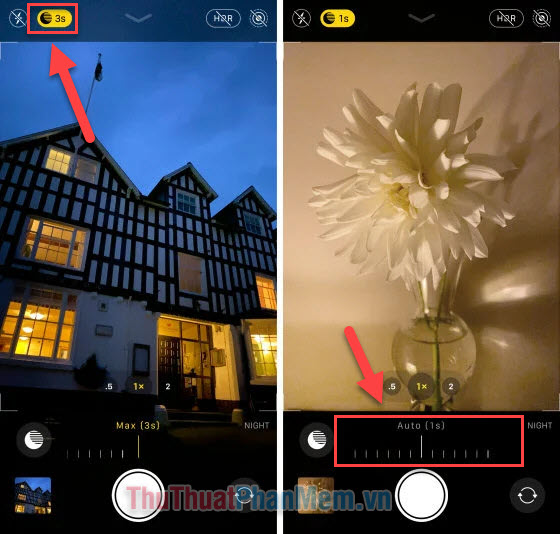
Bạn có thể tùy chọn thời gian phơi sáng tự động theo ý muốn bằng cách kéo thanh trượt Thời gian phơi sáng. Kéo thanh trượt sang phải để tăng thời gian phơi tối đa, hoặc kéo sang trái để về cài đặt Tắt.
Bước 3: Sau khi chọn xong thời gian phơi sáng, nhấn nút Chụp để chụp ảnh.
3. Giảm độ phơi sáng khi chụp ảnh
Khi chụp ảnh bằng iPhone vào ban đêm, các vùng tối của ảnh thường xuất hiện hạt nhiễu và những vùng sáng lại quá nổi bật. Để chỉnh sửa cho bức ảnh được rõ nét và mịn hơn, bạn hãy bật Giảm độ phơi sáng trong chính ứng dụng Máy Ảnh của iPhone trước khi chụp.
Khi bạn chọn chế độ này, máy ảnh không cần thu nhiều ánh sáng. Có nghĩa là camera sử dụng tốc độ màn trập nhanh hơn để tránh quá nhiều ánh sáng lọt vào. Tốc độ màn trập nhanh hơn cũng làm giảm khả năng ảnh bị mờ, nhòe do rung máy. Như vậy ảnh chụp ban đêm trên iPhone của bạn sẽ đẹp hơn rất nhiều.
Bước 1: Để giảm độ phơi sáng, nhấn vào phần cảnh mà bạn muốn sắc nét và giữ để iPhone khóa điểm mà bạn chọn.
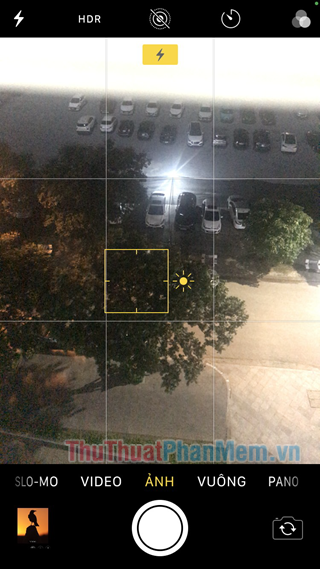
Bước 2: Vuốt biểu tượng Mặt trời xuống để làm cho hình ảnh tối hơn → nhấn Chụp khi hình ảnh đã ưng ý.
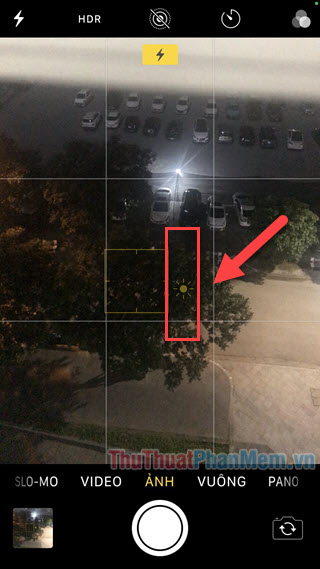
Chỉ với vài thao tác cơ bản và công thức chỉnh ảnh là bạn đã có thể có những bức ảnh chụp bằng iPhone vào ban đêm tuyệt đẹp mà không cần dùng App. Xosomienbaczone.com chúc bạn áp dụng thành công. Cảm ơn bạn đã tìm đọc bài viết!